Cómo cambiar la carpeta de OneDrive en un ordenador con Windows 10
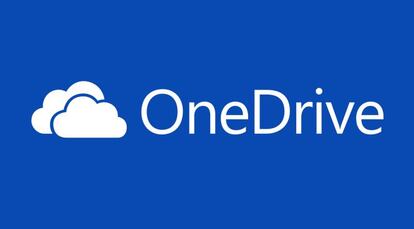
El servicio de almacenamiento en la nube OneDrive (que en su momento se denominaba SkyDrive pero que Microsoft tuvo que cambiar el nombre), es uno de los más utilizados en la actualidad. Ofrece opciones tan interesantes como pueden ser Dropbox o Drive de Google, con el añadido que está desarrollada por la misma compañía que Windows y, por lo tanto, su funcionamiento en este sistema operativo está optimizado.
El caso es que OneDrive dispone de un cliente que se instala en el sistema operativo de Microsoft y permite añadir la carpeta del servicio al explorador de archivos como si se tratase de una que está físicamente en el ordenador. Esto es posible debido a que se replica una copia en “caliente”, lo que también favorece a que la rapidez a la hora de copiar o mover datos sea realmente impresionante si se utiliza.
Pues bien, la carpeta en cuestión se guarda en un lugar predeterminado, pero es muy posible que se desee cambiar esta en el ordenador y se tenga ya instalado el cliente de OneDrive. Las razones para que esto sea así son variadas, como por ejemplo utilizar una en un disco duro externo y así disponer de una copia de seguridad adicional o, simplemente, para que se aloje todo en una aparición en la que se tienen los datos del usuario, fuera del sistema operativo y de esta forma prevenir posibles fallos de Windows.
Lo que se tiene que hacer
Si ya se tiene OneDrive instalado en un ordenador, ya sea de sobre mesa o portátil, lo primero es abrir los iconos de acceso directo que hay en la barra inferior del sistema operativo (justo al lado del reloj). Entre los disponibles está el propio del servicio de Microsoft que se identifica con unas nubes como imagen. Pulsa con el botón derecho del ratón y selecciona Configuración. Una vez hecho esto, debes utilizar la opción denominada Desvincular OneDrive.
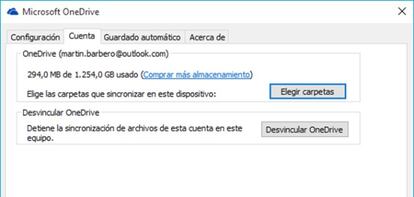
Ahora vienen los pasos a realizar tanto para los que han seguido los anteriores como para aquellos que instalan por primera vez el software. Aparece una ventana en la que se ve el asistente para configurar el servicio de almacenamiento en Windows 10. En un momento dado en la parte inferior aparece la opción de variar la carpeta de destino (con el botón Cambiar), que es lo que tienes que utilizar para que todo se configure de forma adecuada (incluso los datos en el registro del sistema, que son claves). Hecho esto, ya tienes todo perfectamente estructurado tal y como lo necesitas y quieres.